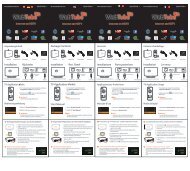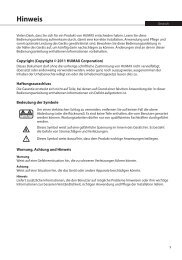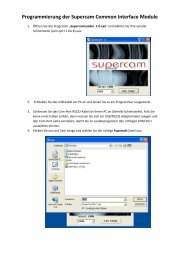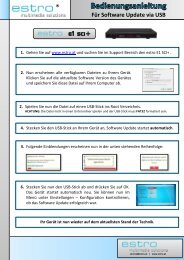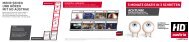Bedienungsanleitung - Estro
Bedienungsanleitung - Estro
Bedienungsanleitung - Estro
Sie wollen auch ein ePaper? Erhöhen Sie die Reichweite Ihrer Titel.
YUMPU macht aus Druck-PDFs automatisch weboptimierte ePaper, die Google liebt.
E1PLUS<br />
BEDIENUNGSANLEITUNG
Inhaltsverzeichnis<br />
Funktionen .............................................................. 2<br />
Sicherheitsvorkehrungen ........................................ 2<br />
Übersicht Fernbedienung ....................................... 4<br />
Anschlüsse ............................................................. 5<br />
Fernbedienung ....................................................... 6<br />
Anschließen am Fernsehgerät ............................... 6<br />
Stromanschluss ...................................................... 7<br />
Ein / Aus ................................................................. 7<br />
LNB-Anschluss ....................................................... 7<br />
Kopfhöreranschluss ................................................ 7<br />
USB-Anschluss....................................................... 8<br />
Anschluss einer USB-Festplatte ......................... 8<br />
Programm-Aufnahme ......................................... 8<br />
Menüführung / Erstinstallation ................................ 9<br />
Sofort-Aufnahme .................................................. 10<br />
Timeshift-Aufnahme ..............................................11<br />
Elektronischer Programmführer (EPG)..................11<br />
Menü-System ....................................................... 12<br />
Kanalliste .............................................................. 12<br />
Navigieren in der Kanalgesamtliste ..............12<br />
Kanäle sperren .............................................12<br />
Favoriten einrichten ......................................12<br />
Kanal zu einer Favoritenliste hinzufügen 12<br />
Kanal aus der Favoritenliste entfernen ...12<br />
Verschieben von Kanälen in der Kanalliste .. 13<br />
Löschen von Kanälen in der Kanalliste ......... 13<br />
Kanäle umbenennen ..................................... 13<br />
Einstellungen, die sich in diesem Menü<br />
befinden; ...........................................................13<br />
Installation.........................................................13<br />
Manuelle Kanalsuche ................................... 14<br />
Automatische Kanalsuche ............................ 14<br />
Installation der Antenne ................................ 14<br />
Satellitenliste ................................................. 14<br />
Erstinstallation .............................................. 14<br />
Konfiguration.....................................................14<br />
Land........................................................15<br />
Ausgabe-Einstellungen ..........................15<br />
Receiver-Aktualisierung ............................... 15<br />
Elterliche Kontrolle ............................................15<br />
PIN einstellen ................................................ 15<br />
Menüsperre ................................................... 16<br />
Altersbeschränkung ...................................... 16<br />
Zeiteinstellungen (optional) ........................... 16<br />
Automatische Abschaltung ........................... 16<br />
Spracheinstellungen .........................................16<br />
Aufnahme-Konfiguration ...................................16<br />
Automatisches Verwerfen .......................16<br />
Laufwerk formatieren ..............................17<br />
Irdeto CA-System .............................................17<br />
Smartcard Info .............................................. 17<br />
Aufnahmebibliothek .............................................. 17<br />
Medienbrowser Anzeigen ..................................... 18<br />
Inhalt von USB-Festplatten anzeigen ...............18<br />
Medienbrowser USB-Wiedergabe ....................18<br />
Wiedergeben von MP3-Dateien .................... 18<br />
Anzeigen von JPEG-Dateien ........................ 18<br />
Optionen für Diaschau .................................. 19<br />
Videodateien wiedergeben ............................... 19<br />
ALLE Dateien anzeigen .................................... 20<br />
Deutsch - 1 -<br />
Timer .................................................................... 21<br />
Weitere Funktionen .............................................. 21<br />
Conditional Access ............................................... 21<br />
Technische Eigenschaften .................................... 22<br />
Fernbedienung ..................................................... 22<br />
Digitale Funktionen ............................................... 22<br />
TV-Scart................................................................ 22<br />
Fehlerbehebung ................................................... 22
Funktionen<br />
• 5000 Kanäle für TV- und Radioprogramme<br />
• Medienbrowser (USB 2.0) Unterstützung<br />
• DVB-S2/S-kompatibel<br />
• HDMI-Ausgang ( 576p, 720p, 1080i Auflösungen<br />
unterstützt)<br />
• Timeshift-Funktion<br />
• Kanalsperre<br />
• Aktuelle/Nächste Sendungsinformationen (7-TAGE-<br />
EPG)<br />
• Aufnahme-Timer<br />
• Kindersicherung für Menü<br />
• Signalstärke-Balkenanzeige für Transponder<br />
• Mehrsprachiger Audioempfang<br />
• Digitaler Audioausgang (optisch)<br />
• Teletextunterstützung (DVB)<br />
• Option Zurücksetzen auf Werkseinstellungen<br />
• TV-Scart<br />
• Empfangsbereich im Ku-Band: 10,7 – 12,7 GHz<br />
• LNB-Steuerung: Horizontal-/<br />
Vertikalpolaritätsumschaltung (13V %12,825-<br />
%14,175 und 18V %17,575-%19,425), Umschaltung<br />
0-22 kHz, Toneburst A/B-Umschaltung zur<br />
Antennenauswahl, DiSEqC 1.2<br />
• Anzeigebalken der Signalstärke und -qualität zur<br />
Antenneneinstellung<br />
• Verschiedene Optionen zur Kanalsuche:<br />
• Automatische Satellitensuche für voreingestellte<br />
Transponder<br />
• Transpondersuche<br />
• Netzwerksuche<br />
• Automatische Suche nach neu hinzugefügten<br />
Transpondern<br />
• Suchoption FTA (Free- to- Air) für die Suchmodi<br />
Satellitensuche und Automatische Suche<br />
• Auto-FEC-Suche (Vorwärts-Fehlerkorrektur)<br />
• Automatische PID-Korrektur (außer<br />
benutzerdefinierte PIDs)<br />
• Digitaldecoder-Eigenschaften:• Videoausgabe: PAL<br />
• 32-bit Farb-OSD, 720x576 Pixel für PAL<br />
• Systemumschaltung (TV/RADIO<br />
• Speicherung des zuletzt gesehenen Kanals<br />
• LNB-Kurzschluss- und Überlastschutz<br />
• IR-Fernbedienung<br />
Deutsch - 2 -<br />
Sicherheitsvorkehrungen<br />
Stromquelle<br />
Das Gerät darf nur an einer Netzsteckdose mit 220-<br />
240V Wechselspannung und einer Frequenz von 50<br />
Hz betrieben werden. Stellen Sie sicher, dass Sie die<br />
richtige Spannung auswählen.<br />
WARNUNG: Stecker aus der Steckdose ziehen,<br />
wenn das Gerät über längere Zeit nicht benutzt<br />
wird.<br />
Netzkabel<br />
Stellen Sie keine Gegenstände auf das Netzkabel<br />
(weder das Gerät selbst, noch Möbel usw.) und<br />
klemmen Sie das Kabel nicht ein Das Netzkabel<br />
darf nur am Stecker gehandhabt werden. Stecken<br />
Sie das Gerät niemals durch Ziehen am Kabel aus<br />
und berühren Sie das Netzkabel niemals mit nassen<br />
Händen, da dies zu einem Kurzschluss oder zu<br />
einem Stromschlag führen kann. Machen Sie niemals<br />
Knoten in das Kabel und binden Sie es nie mit<br />
anderen Kabeln zusammen. Das Netzkabel müssen<br />
so verlegt werden, dass niemand darauf treten kann.<br />
Beschädigungen am Netzkabel können zu Bränden<br />
oder Stromschlägen führen. Überprüfen Sie das<br />
Netzkabel gelegentlich auf seine Unversehrtheit.<br />
Sollte es beschädigt sein, wenden Sie sich bitte an<br />
den Kundendienst in Ihrer Nähe. Sollte es erforderlich<br />
sein, das Netzkabel auszutauschen, darf dies nur in<br />
einer qualifizierten Werkstatt erfolgen.<br />
• Stellen Sie das Gerät nicht an Orten auf, die direkter<br />
Sonneneinstrahlung, starker Staubeinwirkung,<br />
mechanischen Erschütterungen oder starken<br />
Hitzequelle ausgesetzt sind.<br />
• Das Gerät muss auf einer stabilen und sicheren<br />
Unterlage aufgestellt werden. Das Gerät darf nicht auf<br />
eine weiche Oberfläche gestellt werden, weil dadurch<br />
die Belüftungsöffnungen an der Geräteunterseite<br />
blockiert werden können.<br />
• Das Gerät darf nicht in Räumen mit hoher<br />
Luftfeuchtigkeit aufgestellt werden, da die<br />
Kondensation, die beispielsweise in Küchen auftritt,<br />
zu Fehlfunktionen oder Schäden am Gerät führt.<br />
• Heizkörper oder andere Wärmequellen unter dem<br />
Gerät können ebenfalls zu Fehlfunktionen oder<br />
Schäden am Gerät führen.<br />
• Die beim Betrieb des Geräts entstehende Wärme<br />
muss durch ausreichende Luftzirkulation abgeführt<br />
werden. Stellen Sie das Gerät daher nicht in<br />
geschlossenen Schränken auf, und decken Sie es<br />
nicht ab.<br />
• Bringen Sie das Gerät nicht mit Wasser oder<br />
Feuchtigkeit in Kontakt. Betreiben Sie das Gerät nicht<br />
in der Nähe von Badewannen oder Schwimmbecken.<br />
Sorgen Sie für eine gute Luftzirkulation. Stellen<br />
Sie das Gerät an einem Ort mit ausreichender<br />
Luftzirkulation auf, um einen Wärmestau im Gerät<br />
zu vermeiden.<br />
• Sollte ein harter Gegenstand auf das Gerät fallen<br />
oder Flüssigkeit in das Gerät eindringen, müssen Sie
den Netzstecker ziehen und das Gerät durch eine<br />
qualifizierte Fachkraft überprüfen lassen, bevor Sie<br />
es wieder in Betrieb nehmen können.<br />
Das Gerät darf weder Flüssigkeitstropfen noch<br />
-spritzern ausgesetzt werden. Stellen Sie keine mit<br />
Flüssigkeiten gefüllten Objekte (z.B. Vasen) auf das<br />
Gerät.<br />
Der Netzstecker wird als Netztrennvorrichtung<br />
verwendet und muss daher stets betriebsbereit und<br />
gut zugänglich sein.<br />
VORSICHT<br />
Batterien dürfen niemals zu großer Hitze wie direkter<br />
Sonneneinstrahlung, Feuer od. dgl. ausgesetzt<br />
werden.<br />
Deutsch - 3 -
Übersicht Fernbedienung<br />
Suche Rückwärts<br />
Deutsch - 4 -<br />
Pause/Timeshift<br />
Keine Funktion
Anschlüsse<br />
FRONTANSICHT<br />
RÜCKSEITE<br />
SMART CARD-STECKPLATZ: Für die Smartcard Ihres Pay-TV<br />
Anbieters.<br />
CI SLOT: Für die Nutzung eines CI / CI+ Moduls.<br />
LNB IN: Zum Anschluss von Satellitenkabeln.<br />
ANALOGER AUDIO-AUSGANG: Lineout-Buchse .<br />
HDMI-AUSGANG: Zum Anschluss eines TV-Gerätes mit HDMI-<br />
Unterstützung für High Definition-Auflösung und –Audioausgabe.<br />
ETHERNET-EINGANG: Keine Funktion<br />
USB-EINGANG: Zum Anschluss von USB-Geräten.<br />
SCART-VIDEO-AUSGANG: TV-SCART–Anschluss.<br />
DIGITALER AUDIO-AUSGANG: Optische digitale Audioausgabe.<br />
Deutsch - 5 -
Fernbedienung<br />
Öffnen Sie zunächst die Batteriefachabdeckung auf der Unterseite der Fernbedienung. Legen Sie die beiden<br />
1,5-V-Batterien (RO3/AAA) in das Batteriefach ein. Beachten Sie dabei die aufgedruckten Polaritätsmarkierungn<br />
(+/-), und setzen Sie anschließend die Batteriefachabdeckung wieder ein. Wenn Sie die Fernbedienung<br />
verwenden, halten Sie diese auf die Vorderseite des Receivers gerichtet. Wenn die Fernbedienung nicht<br />
funktioniert oder die gewählte Funktion nicht anspricht, sind vermutlich die Batterien leer und sollten so schnell<br />
wie möglich ersetzt werden. Bitte verwenden Sie nur auslaufsichere Batterien. Wenn Sie die Fernbedienung<br />
längere Zeit nicht verwenden, nehmen Sie die Batterien am besten aus dem Batteriefach heraus.<br />
Anschließen am Fernsehgerät<br />
Buchse SCART<br />
<br />
MPC auf Scart Ihrem TV<br />
<br />
Wall Socket<br />
Fernseher<br />
HDMI<br />
<br />
Eingang an<br />
<br />
<br />
Ihrem Fernseher<br />
(empfohlen)<br />
HDMI-Anschluss (empfohlen): Zum Anschluss eines TV-Gerätes mit HDMI-Unterstützung für High Definition-<br />
Auflösung und –Audioausgabe können Sie die HDMI-Buchse verwenden. Der Receiver kann über den<br />
HDMI-Anschluss an der Rückseite ein HDMI-Signal in vier verschiedenen Auflösungen ausgeben. Um die<br />
bestmögliche Bild- und Audioqualität zu erzielen, überprüfen Sie bitte die von Ihrem TV-Gerät unterstützten<br />
HDMI-Auflösungen und wählen Sie dann aus diesem Menü die am besten geeignete Auflösung aus.<br />
Scart-Anschluss: Schließen Sie Ihre Set-Top-Box mit einem Scart-Kabel über den TV-Scart-Anschluss an<br />
der Rückseite an den Scart-Anschluss Ihres TV-Geräts an. Die Set-Top-Box gibt ein RGB- oder CVBS-Signal<br />
aus. Wollen Sie das Bild über den Scart-Anschluss übertragen und Ihr TV-Scart-Anschluss benötigt ein<br />
RGB-Eingangssignal, können Sie die Set-Top-Box in den RGB-Modus schalten. Dadurch können Sie mit der<br />
Set-Top-Box eine gute Bildqualität erzielen. Sie können den Scart-Anschluss verwenden, um Ihre Box an<br />
TV- und VCR-Geräte anzuschließen.<br />
Anmerkung: Diese beiden Anschlussarten dienen demselben Zweck, haben aber unterschiedliche Qualität.<br />
Sie müssen nicht beide Anschlussarten gleichzeitig verwenden.<br />
<br />
Deutsch - 6 -
Stromanschluss<br />
WICHTIG: Die Set-Top-Box ist nur für den Betrieb an einer Netzsteckdose mit 220-240V<br />
Wechselspannung bei einer Frequenz von 50 Hz ausgelegt. Stecken Sie das Netzkabel in eine<br />
Netzsteckdose.<br />
• Geben Sie Ihrer Settop-Box nach dem Auspacken genug Zeit, sich der Raumtemperatur der Umgebung<br />
anzupassen, bevor Sie es an das Stromnetz anschließen.<br />
Ein / Aus<br />
Alle Kabelanschlüsse vornehmen. Nachdem Sie den Netzstecker der Set-Top-Box in die Steckdose gesteckt<br />
haben, leuchtet auf der Vorderseite eine LED auf (Standby-Modus). Wenn die Set-Top-Box zum ersten Mal<br />
eingeschaltet wird, warten Sie bitte einige Sekunden, bevor Sie den Empfänger aktivieren, da das Booten der<br />
Software etwas Zeit braucht. Schalten Sie dann Ihre Set-Top-Box ein, indem Sie die Standby-Taste auf der<br />
Fernbedienung drücken. Sie sehen, dass sich das Licht auf der Vorderseite ändert (Modus Eingeschaltet).<br />
Dieses Produkt entspricht den aktuellen Stromverbrauchsrichtlinien der EU und verfügt über einen<br />
Standbymodus mit geringer Leistungsaufnahme. 4-5 Sekunden nachdem Sie das Gerät mit der Standby-<br />
Taste abgeschaltet haben, geht das Gerät in den Standbymodus mit geringer Leistungsaufnahme. Solange<br />
der Standbymodus mit geringer Leistungsaufnahme nicht aktiviert ist, wird die Uhrzeit in der Anzeige<br />
wiedergegeben. Ist der Standbymodus mit geringer Leistungsaufnahme aktiviert, wird die Anzeige abgeschaltet.<br />
Wenn Sie in diesem Modus die Standby-Taste drücken, dauert es einen Moment, bis das Gerät initialisiert wird.<br />
Ist der Standby-Modus nicht aktiviert und Sie drücken die Standbytaste, wird das Gerät in wenigen Sekunden<br />
initialisiert (aktiver Standbymodus). Sie können den Standbymodus mit geringer Leistungsaufnahme über das<br />
Setupmenü deaktivieren; wir empfehlen jedoch, dies nicht zu tun.<br />
LNB-Anschluss<br />
Kopfhöreranschluss<br />
Sie können über den 3,5 mm-Klinkenanschluss Kopfhörer an Ihr Gerät anschließen.<br />
Deutsch - 7 -
USB-Anschluss<br />
• Über den USB-Eingang an der Box können Sie eine USB-Festplatte oder einen USB-Speicherstick<br />
anschließen. Mit dieser Funktion können Sie auf einem USB-Laufwerk gespeicherte Dateien wiedergeben<br />
oder Programme darauf aufnehmen.<br />
• Es werden 2.5” und 3,5“-Laufwerke (Festplatten mit eigener Stromversorgung) unterstützt.<br />
• Um ein Programm aufzunehmen, sollten Sie zuerst eine USB-Festplatte an die Box anschließen, wenn<br />
diese ausgeschaltet ist. Schalten Sie dann die Box ein, um die Aufnahmefunktion zu aktivieren. Andernfalls<br />
ist die Aufnahmefunktion nicht verfügbar.<br />
WICHTIG!<br />
• Machen Sie gegebenenfalls Kopien von Ihren Dateien, bevor Sie irgendwelche Geräte an die Box anschließen,<br />
um mögliche Datenverluste zu vermeiden. Beachten Sie, dass der Hersteller keinerlei Haftung für beschädigte<br />
Dateien oder Datenverluste übernimmt.<br />
• Unter Umständen sind bestimmte Arten von USB-Geräten (z. B. MP3-Player) oder USB-Festplattenlaufwerke/-<br />
Speichersticks nicht mit dieser Box kompatibel.<br />
WICHTIG: Das Gerät unterstützt u.U. nicht alle Diskformate. Wenn Sie ein in einem nicht unterstützten Format<br />
formatiertes USB-Laufwerk anschließen, fragt das Gerät, ob Sie den Inhalt formatieren möchten. Für weitere<br />
Informationen über das Formatieren der Datenträgers Abschnitt „Disk Formatieren“ auf den folgenden Seiten.<br />
Beachten Sie, dass beim Formatieren alle auf dem USB-Laufwerk gespeicherten Daten verloren gehen und<br />
das Laufwerk neu mit FAT32 formatiert wird.<br />
Anschluss einer USB-Festplatte<br />
• Stecken Sie das USB-Gerät in den USB-Eingang der Box ein.<br />
Anmerkung: Die USB-Festplatte sollte nur dann angeschlossen oder entfernt werden, wenn die Box<br />
ausgeschaltet ist<br />
Anmerkung: Das verwendete Kabel für den Anschluss einer USB-Festplatte an die Box muss das USB-Logo<br />
tragen und sollte so kurz wie möglich sein.<br />
Anmerkung: Beim Formatieren von USB-Festplatten mit 1 TB (Terabyte) Speicher oder mehr können unter<br />
Umständen Probleme auftreten. Formatieren Sie die Festplatte in diesem Fall über einen PC. Das gewählte<br />
Disk-Format muss FAT32 sein.<br />
Das TV-Gerät unterstützt nur die NTFS oder FAT32 Formate. Es kann jedoch nur FAT32-Format aufzeichnen.<br />
VORSICHT!<br />
• Schnelles An- und Abstecken von USB-Geräten ist ein sehr schädlicher Prozess. Sie sollten insbesondere<br />
nicht mehrmals schnell hintereinander das Laufwerk ein- und wieder abstecken. Dadurch könnten physische<br />
Schäden am USB-Player und besonders am USB-Gerät selbst entstehen.<br />
• Ziehen Sie das USB-Modul nicht ab, während eine Datei wiedergegeben oder aufgenommen wird.<br />
Programm-Aufnahme<br />
WICHTIG: Wenn Sie ein neues USB-Festplattenlaufwerk verwenden, sollten Sie dieses zuerst mit der Option<br />
„Festplatte formatieren“ des Gerätes formatieren.<br />
• Um die Aufnahmefunktion verwenden zu können, müssen Sie eine USB-Festplatte oder ein externes<br />
Festplattenlaufwerk mit dem USB 2.0-Standard und einer Kapazität von mindestens 1 GB an die Box<br />
anschließen. Unterstützt das angeschlossene Gerät nicht den 2.0-Standard, wird eine Fehlermeldung<br />
angezeigt. Zur Aufnahme von Programmen und für die Timeshift-Aufnahme empfehlen wir die Verwendung<br />
einer externen Festplatte.<br />
• Eine Stunde Aufnahme benötigt ungefähr 2 GB Speicherplatz.<br />
• Weitere Informationen zur Aufnahme von Programmen finden Sie in den Abschnitten „Sofortaufnahme“,<br />
„Elektronischer Programmführer“, „Aufnahmebibliothek“ und „Timer“.<br />
Die aufgenommenen Programme werden im folgenden Verzeichnis der angeschlossenen USB-Festplatte<br />
gespeichert. \DVR\RECS. Für jede Aufnahme wird eine *.ifo-Datei erstellt. Diese enthält Informationen zu<br />
Sender, Programm und Aufnahmezeit.<br />
Deutsch - 8 -
Menüführung / Erstinstallation<br />
Wenn Sie die Box aus dem Standby-Modus<br />
einschalten und noch kein Kanal gespeichert ist,<br />
wird das Menü Erste Installation am Bildschirm<br />
angezeigt. Im ersten Menübildschirm wird nach der<br />
Menüsprache gefragt.<br />
Wählen Sie die gewünschte Bedienungssprache,<br />
indem Sie die gewünschte Sprache markieren (mit<br />
den Tasten ” oder “ ) und OK drücken. Als<br />
Nächstes wird der Auswahlbildschirm für Land,<br />
Region*, Zeitzone, Sommerzeit einstellen, TV-Typ,<br />
Anzeigeformat und HD-Ausgabeauflösung angezeigt:<br />
Wählen Sie die gewünschten Einstellungen für<br />
Land, Region*, Zeitzone, Sommerzeit einstellen,<br />
TV-Typ, Anzeigeformat und HD-Ausgabeauflösung<br />
mit den Tasten “ ”/“ ” aus und drücken Sie OK,<br />
um fortzufahren. Nach Drücken der OK-Taste wird<br />
der Antennentyp angezeigt. Wählen Sie Ihren<br />
Anschlusstyp mit den Tasten “ ”/“ ” aus und drücken<br />
Sie OK, um fortzufahren<br />
* Wenn als Land Österreich gewählt wird, wird die<br />
Region-Funktion verfügbar sein.<br />
Es stehen vier Antennentypen zur Auswahl. Sie<br />
können durch Verwenden der Tasten “ ”/“ ” als<br />
Antennentyp Direkt, Unicable, DiSEqC oder Motor<br />
auswählen.<br />
Direkt: Wählen Sie diesen Antennentyp, wenn Sie<br />
einen Einzelreceiver mit Direktanschluss an die<br />
Satellitenantenne haben. Nach Auswahl von Direkt<br />
wird ein weiterer Menübildschirm angezeigt. Wählen<br />
Sie einen verfügbaren Satelliten aus und drücken Sie<br />
auf OK, um nach diesem Dienst zu suchen.<br />
Deutsch - 9 -<br />
Unicable: Wählen Sie diesen Antennentyp, wenn<br />
Sie mehrere Receiver und ein Unicable-System<br />
verwenden. Drücken Sie die Taste OK, um<br />
fortzufahren. Konfigurieren Sie die Einstellungen,<br />
indem Sie den Anweisungen am Bildschirm folgen.<br />
Drücken Sie OK, um nach dem Dienst zu suchen.<br />
DiSEqC: Wählen Sie diesen Antennentyp, wenn<br />
Sie mehrere Satellitenantennen und einen DiSEqC-<br />
Schalter verwenden. Nach Auswahl von DiSEqC wird<br />
ein weiterer Menübildschirm angezeigt. Sie können<br />
vier DiSEqC-Optionen (sofern verfügbar) einstellen.<br />
Motor: Wählen Sie diesen Antennentyp, wenn Sie eine<br />
motorbetriebene Antenne verwenden. Konfigurieren<br />
Sie die Einstellungen für die Motoreinstellung nach<br />
Ihren Vorstellungen. Anweisungen dazu erhalten<br />
Sie auf diesem Menübildschirm. Die verfügbaren<br />
Optionen können je nach Motortyp variieren. Wenn<br />
Sie fertig sind, drücken Sie OK, um nach dem Dienst<br />
zu suchen.
• Nach Abschluss der Antenneneinstellung drücken<br />
Sie OK, um fortzufahren.<br />
• Sie werden aufgefordert,, den Suchtyp zu wählen:<br />
Laden Sie die vorprogrammierte Liste: Diese<br />
Option wird die Suche gemäß der gespeicherten<br />
vorprogrammierten Liste führen.<br />
Regelmäßige Suche starten: Diese Option durchsucht<br />
den ausgewählten Satelliten.<br />
Ihre Box startet die Kanalsuche. Dieser Vorgang<br />
dauert einige Minuten. Der Suchfortschritt kann<br />
über den Anzeigebalken verfolgt werden. Nach der<br />
Suche ist die Erstinstallation abgeschlossen. Die<br />
Suchergebnisse werden am Bildschirm angezeigt.<br />
Deutsch - 10 -<br />
Sofort-Aufnahme<br />
WICHTIG: Um ein Programm aufzunehmen, sollten<br />
Sie zuerst eine USB-Festplatte an die Box anschließen.<br />
(Es wird empfohlen das USB-Gerät einzustecken,<br />
wenn die Box ausgeschaltet ist. Schalten Sie<br />
dann die Box ein, um die Aufnahmefunktion zu<br />
aktivieren. Andernfalls ist die Aufnahmefunktion nicht<br />
verfügbar.) Zur Aufnahme von Programmen und<br />
für die Timeshift-Aufnahme empfehlen wir die<br />
Verwendung einer externen Festplatte.<br />
• Drücken Sie die Taste (RECORD), um die<br />
Aufnahme einer Sendung beim Ansehen sofort<br />
zu starten. Die folgende OSD erscheint auf dem<br />
Bildschirm:<br />
• Die Aufnahme-OSD wird dann für kurze Zeit<br />
eingeblendet und die aktuelle Sendung STOP),<br />
um die Sofortaufnahme zu stoppen. Die folgende<br />
OSD-Meldung wird eingeblendet:<br />
Wählen Sie mit den Tasten “ ” oder “ ” / OK Ja aus,<br />
um die Sofortaufnahme abzubrechen.<br />
Anmerkung: Während der Aufnahme ist es nicht<br />
möglich, den Sender zu wechseln oder den<br />
Medienbrowser aufzurufen.
Timeshift-Aufnahme<br />
WICHTIG: Um ein Programm aufzunehmen, sollten<br />
Sie zuerst eine USB-Festplatte an die Set-Top-Box<br />
anschließen, wenn diese ausgeschaltet ist. Schalten<br />
Sie dann die Box ein, um die Aufnahmefunktion zu<br />
aktivieren. Andernfalls ist die Aufnahmefunktion nicht<br />
verfügbar. Zur Aufnahme von Programmen und<br />
für die Timeshift-Aufnahme empfehlen wir die<br />
Verwendung einer externen Festplatte.<br />
Manuelles Timeshift<br />
• Drücken Sie die Taste (PAUSE), während Sie<br />
eine Sendung ansehen, um in den Timeshift-Modus<br />
zu schalten.<br />
• Im Timeshift-Modus wird das Programm angehalten<br />
und gleichzeitig auf dem angeschlossenen USB-<br />
Laufwerk (*) gespeichert. Drücken Sie nochmals die<br />
Taste (PLAY), um das Programm vom Zeitpunkt<br />
der Unterbrechung an weiter anzusehen.<br />
• Die Wiedergabe erfolgt in der<br />
Wiedergabegeschwindigkeit x1. Die Zeitdifferenz<br />
zwischen Echtzeit und Timeshift-Programm wird in<br />
der Infozeile angezeigt.<br />
• Verwenden Sie die Tasten / / PREVIOUS/<br />
NEXT, um in der Timeshift-Wiedergabe nach vor oder<br />
zurück zu gehen.<br />
• Drücken Sie die Taste (STOP) um den Timeshift-<br />
Modus zu verlassen.<br />
(*) Die Dauer der max. Timeshift-Aufnahme hängt von<br />
der Kapazität des angeschlossenen USB-Laufwerks<br />
und Ihrer Angabe in der Option Max. Timeshift-Zeit im<br />
Menü Aufnahmekonfiguration ab. Siehe den Abschnitt<br />
„Aufnahmen“ für weitere Informationen zur Einstellung<br />
der Max. Timeshift-Zeit.<br />
Anmerkung: Während der Aufnahme ist es nicht<br />
möglich, den Sender zu wechseln oder den<br />
Medienbrowser aufzurufen..<br />
Auto-Timeshift:<br />
Wenn im Menü Aufnahmekonfiguration Auto-Timeshift<br />
auf ON (AN) eingestellt ist, wird Timeshift auf dem<br />
angeschauten Kanal in ca. 10 Sekunden automatisch<br />
starten.<br />
• Timeshift beginnt immer neu, wenn Sie den Kanal wechseln.<br />
• Verwenden Sie die Tasten PREVIOUS, PLAY,<br />
PAUSE, NEXT für Ihre Timeshift.<br />
• die Taste STOP schaltet immer zurück zum LIVEModus<br />
auf dem angeschauten Kanal.<br />
• Wichtig: Timeshift-Aufnahmen können nicht in der<br />
Aufnahmebibliothek gespeichert werden!<br />
Deutsch - 11 -<br />
Elektronischer Programmführer<br />
(EPG)<br />
Einige, aber nicht alle Kanäle senden Information<br />
über die laufende sowie nachfolgende Sendungen.<br />
Drücken Sie die Taste GUIDE, um das Menü EPG<br />
aufzurufen. Auf dem Bildschirm erscheint EPG. Im<br />
EPG können Sie Programminformationen über den<br />
jeweiligen Kanal erhalten. Alle Sendungen eines<br />
Kanals werden angezeigt. Am unteren Bildschirmrand<br />
wird die Infozeile mit allen verfügbaren Befehlen<br />
angezeigt.<br />
PR-: Zeigt die Programme des vorigen Tages an.<br />
PR+: Zeigt die Programme des nächstenTages an.<br />
Taste Gelb (Zoom): Verkleinert/vergrößert die Info-<br />
Boxen.<br />
Taste Blau (Kanal suchen): Zeigt verschiedene<br />
Kanalsuchoptionen an.<br />
OK: Öffnet das Menü Optionen. Zeigt Erinnerungen/<br />
Aufnahmen für Programme an.<br />
Info (I-Taste) (Details): Zeigt Details zu den<br />
Programmen an.<br />
Jetzt ( ) : Springt zur aktuellen Zeit.<br />
Genre wählen (Untertitel): Option zur Auswahl des<br />
Genres.<br />
Seite Rechts (): Geht eine Seite zurück.<br />
Seite Links (): Geht eine Seite vor.<br />
Aufnahme Die Set-Top-Box nimmt das ausgewählte<br />
Programm auf.<br />
Suche (Text): Mit dieser Funktion können Sie den<br />
Programmführer durchsuchen. Drücken Sie die Taste<br />
Text auf der Fernbedienung, um das Menü Suche<br />
einzublenden.<br />
Anmerkung: Um die Aufnahmefunktion verwenden<br />
zu können, muss ein USB-Laufwerk oder eine<br />
Festplatte angeschlossen sein.
Menu System<br />
Das Hauptmenü wird durch Drücken der Taste MENU<br />
auf der Fernbedienung aufgerufen. Navigieren Sie mit<br />
den Tasten “ ”/“ ” in den Menüs und drücken Sie OK,<br />
um ein Menü zu aktivieren. In einigen Menüs können<br />
Sie mit der Taste ZURÜCK zum vorhergehenden<br />
Menü zurückkehren, ansonsten können Sie mit dieser<br />
Taste das Menü einfach verlassen. In allen Menüs<br />
finden Sie eine Infozeile am unteren Bildschirmrand.<br />
Diese zeigen die Funktionen an, die im aktuellen Menü<br />
zur Verfügung stehen.<br />
Kanalliste<br />
Markieren Sie mit den Tasten “ ” oder “ ” auf der<br />
Fernbedienung die erste Option Kanalliste und<br />
drücken Sie “OK”, um die Kanalliste anzuzeigen oder<br />
drücken Sie die Taste OK, während Sie eine Sendung<br />
ansehen und rufen Sie so direkt die Kanalliste auf.<br />
Navigieren in der Kanalgesamtliste<br />
Drücken Sie die Tasten “ ” oder “ ” um den<br />
vorherigen bzw. nächsten Kanal auszuwählen. Sie<br />
können die Tasten “PR-” oder “PR+” drücken, um<br />
einen Seite weiter nach oben oder unten zu blättern.<br />
Deutsch - 12 -<br />
Um einen bestimmten Kanal anzusehen, markieren<br />
Sie ihn mit den Tasten “ ” oder “ ” und drücken Sie<br />
dann die Taste “OK”, während über die Tasten“ ” oder<br />
“ ” in der Option Kanalliste das Symbol “Auswählen”<br />
markiert wird.<br />
Nun werden Name und Nummer des ausgewählten<br />
Kanals angezeigt. Drücken Sie die P
• Durch Drücken der Taste “OK”, wird der markierte<br />
Kanal zu der Favoritenliste hinzugefügt.<br />
Das Favoriten-Symbol zeigt an, dass der Kanal zur<br />
Favoritenliste hinzugefügt wurde.<br />
Kanal aus der Favoritenliste entfernen<br />
• Markieren Sie den Kanal, den Sie aus der<br />
Favoritenliste entfernen wollen und drücken Sie<br />
dann OK, um es zu löschen. Sie können die Taste<br />
OK drücken, um den Kanal wieder hinzuzufügen.<br />
Verschieben von Kanälen in der Kanalliste<br />
• Drücken Sie die Taste ” oder “ ”” um den<br />
Kanal auszuwählen, der verschoben werden soll.<br />
• Drücken Sie die Tasten “ ” oder “ um im<br />
Kanallisten-Menü die Option “Verschieben”<br />
auszuwählen.<br />
• Ausserdem können Sie durch Drücken der Gelben<br />
Taste ein Kanal oder mit der Blauen Taste alle<br />
Kanäle markieren. Wählen Sie durch Verwenden<br />
der Tasten Auf oder Ab die Position, auf welche Sie<br />
den ausgewählten Kanal verschieben möchten.<br />
Drücken Sie die Taste OK, um fortzufahren.<br />
• Um zum gewählten Kanal zu gehen, geben Sie die<br />
neue Kanalnummer ein.<br />
Löschen von Kanälen in der Kanalliste<br />
• Drücken Sie die Taste ” oder “ ” um den Kanal<br />
auszuwählen, der gelöscht werden soll.<br />
• Drücken Sie die Tasten“ ” oder “ um im Kanallisten-<br />
Menü die Option “Löschen” auszuwählen.<br />
• Drücken Sie die Taste OK, um den in der Kanalliste<br />
markierten Kanal zu löschen. Der folgende Hinweis<br />
erscheint auf dem Bildschirm:<br />
Deutsch - 13 -<br />
Anmerkung: Durch Drücken der Gelben Taste können<br />
Sie einen Kanal und mit der Blauen Taste mehrere<br />
Kanäle markieren und löschen.<br />
• Drücken Sie die Tasten ” oder “ um die<br />
gewünschte Option zu markieren. Markieren Sie JA<br />
und drücken Sie OK, um den gewählten Kanal zu<br />
löschen. Um abzubrechen, wählen Sie NEIN und<br />
drücken Sie die Taste OK.<br />
Anmerkung: Während Sie ein Kanal anschauen<br />
können Sie es nicht löschen.<br />
Kanäle umbenennen<br />
Um einen bestimmten Kanal umzubenennen, muss<br />
dieser durch Drücken der Taste ” oder “ ” markiert<br />
werden. Markieren Sie dann die Option Namen<br />
bearbeiten durch Drücken der Taste “ ” oder “<br />
wie unten gezeigt. Drücken Sie die Taste OK, um<br />
die Umbenennungsfunktion zu aktivieren.<br />
Mit den Tasten “ ” oder “ können Sie den<br />
Eingabepunkt zum nächsten/vorigen Zeichen<br />
verschieben. Über die Tasten ” oder “ ” können Sie<br />
das aktuelle Zeichen ändern. So wird zum Beispiel<br />
das Zeichen ‘b’ durch Drücken von zu einem<br />
‘a’ und durch Drücken von, . zu einem ‘c’. Durch<br />
Drücken der Zifferntasten “0...9“ können Sie das<br />
markierte Zeichen mit dem Zeichen, das über der<br />
Taste aufgedruckt ist, ersetzen.<br />
Drücken Sie die Taste MENU, um die Bearbeitung<br />
abzubrechen oder die Taste OK, um den neuen<br />
Namen zu speichern.<br />
INSTALLATION<br />
Die Einstellungen in diesem Menü;
Installation<br />
Ziel des Installationsassistenten ist es, Ihnen bei der<br />
Erstellung eines Kanals zu helfen.<br />
Wählen Sie Installation mit den Tasten ” oder “<br />
aus dem Konfigurationsmenü. Dieses Menü enthält<br />
die folgenden Komponenten:<br />
Manueller Sendersuchlauf<br />
Diese Menü kann durch die “ ”/“ ” Tasten des<br />
Installationsmenüs aktiviert werden. Durch Drücken<br />
der OK-Taste erscheinen folgende Optionen für die<br />
Manuelle Suche:<br />
1. Satellit<br />
2. DiSEqC:<br />
3 Frequenz.<br />
4. Polarisation<br />
5. Symbolrate:<br />
6. Netzsuche<br />
7. Verschlüsselte Suche<br />
• Name des Satelliten, Polarisationswerte und<br />
Netzsuche Anforderungen werden durch hin und<br />
her geändert.<br />
• Frequenz und Symbolrate werden direkt mit den<br />
Tasten “0, 1, 2…, 9” eingegeben.<br />
• Beim Eingeben der Transponderfrequenz werden<br />
Signalstärke und Signalqualität in Balken am<br />
unteren Rand des Menüs angezeigt (Signalstärkeund<br />
Signalqualität-Balken). Der Signalstärkebalken<br />
zeigt die Signalstärke des Satelliten an. Der<br />
Deutsch - 14 -<br />
Signalqualitätsbalken zeigt die Qualität des Geräts<br />
für die eingegebenen Werte.<br />
• Wenn die Option Netzsuche auf JA steht, werden<br />
nachdem dieser Transponder eingestellt ist<br />
die anderen Transponerparameter aus der<br />
Transpondertabelle gesammelt und die Einstellungen<br />
der anderen Transponder durchgeführt.<br />
• Durch Drücken der OK-Taste werden die Werte<br />
gespeichert und alle Programme die bei der Suche<br />
gefunden werden, werden zur Liste hinzugefügt.<br />
Der Name des gefundenen Programms wird als<br />
“Programm” angezeigt.<br />
Automatischer Sendersuchlauf<br />
Mit diesem Menü können Sie in den ausgewählten<br />
oder in allen Satelliten suchen. Dafür wählen Sie<br />
mit den Tasten,“ ”/“ ” im Installationsmenü die<br />
Option “Automatischer Sendersuchlauf”. Durch<br />
Drücken der OK-Taste wird das Menü “Automatischer<br />
Sendersuchlauf” geöffnet. Die Einstellungen auf<br />
diesem Bildschirm können je nach Auswahl der<br />
Antennenart bei der Erstinstallation variieren. Die<br />
Satellitenwerte können je nach belieben engestellt<br />
werden. Drücken Sie die GRÜNE Taste, um die Suche<br />
im ausgewählten Satelliten zu starten. Drücken Sie<br />
die BLAUE Taste, um die Transponderliste zu sehen.<br />
Drücken Sie die OK-Taste um die Suche in allen<br />
Satelliten zu starten.<br />
ANTENNENİNSTALLATİON<br />
Die Einstellungen auf diesem Bildschirm können je<br />
nach Auswahl der Antennenart bei der Erstinstallation<br />
variieren. Mit den Navigationstasten können Sie die<br />
gewünschten Satellitenwerte eingeben.<br />
Satellitenliste<br />
Benutzen Sie die Taste “ ” oder “ ” um die<br />
Satellitenliste zu wählen und drücken Sie die OK-<br />
Taste um die in Ihrer Set-Top-Box aufgeführten<br />
Satelliten zu sehen. Wenn Sie einen neuen Satelliten<br />
hinzufügen wollen, drücken Sie die GELBE Taste um<br />
die Details des gewünschten Satelliten einzugeben.<br />
Erstinstallation
Dieser Abschnitt ist gleich mit dem Abschnitt der<br />
Erstinstallation. Für weitere Informationen wenden<br />
Sie sich bitte an den Abschnitt Menüführung/<br />
Erstinstallation.<br />
Konfiguration<br />
Sie können die Einstellungen Ihrer Set-Top-Box<br />
konfigurieren. Wählen Sie die Option Konfiguration im<br />
Installationsmenü und drücken Sie die OK-Taste, um<br />
diese Menü anzuzeigen. Um das Menü zu verlassen<br />
drücken Sie die “EXIT” Taste<br />
Land<br />
Das Land, dass bei der Erstinstallation gewählt wurde,<br />
wird angezeigt.<br />
Videoausgabe-Einstellungenı<br />
FERNSEHER ART<br />
Die Videoausgabe von Sat-Kanälen kann<br />
in Breitbildformaten erfolgen, die für normale<br />
Fernseher und Breitbildfernseher unterschiedlich<br />
sind. Mit dieser Funktion kann das Bildformat des<br />
angeschlossenen Fernsehers verändert und die<br />
Sendungen korrekt angezeigt werden. Wählen Sie<br />
im Konfigurationsmenü die Option Art des Fernsehers<br />
und wählen Sie mit den Tasten “ ”/“ ” 4:3 wenn Sie<br />
einen Standartfernseher haben und 16:9 wenn ein<br />
Breitbildfernseher angeschlossen ist. Diese Funktion<br />
kopiert die Auswahl der Erstinstallation und kann<br />
benutzt werden wenn Sie den Fernseher ändern.<br />
Bildformat<br />
bei der 16:9 Einstellung den Automatik, Letter Box<br />
oder Vergrößern Modus einzustellen.<br />
Scart-Modus<br />
Der Receiver kann aus dem TV SCART auf der<br />
Rückseite RGB und CVBS-Signale ausgeben. Obwohl<br />
das RGB-Format eine höhere Bildqualität hat, können<br />
nicht alle Geräte das RGB-Signal benutzen.<br />
Dolby Digital Wahl<br />
Benutzten Sie die Tasten ” oder “ ” um die Dolby<br />
Digital-Einstellung zu wählen und die Tasten“ ” oder<br />
“ um auf Ja oder Nein zu stellen<br />
Spdif-Ausgang<br />
Benutzen Sie die Tasten ” oder “ ” um die Option<br />
Spdif-Ausgang zu wählen und drücken Sie die Tasten<br />
“ ” oder “ um auf LPCM oder Dolby D zu stellen.<br />
HDMI Auflösung<br />
Sie können die HDMI Auflösung durch Drücken der<br />
Taste “ ”/ “ ” aus Automatik, 576P, 720P oder 1080i<br />
stellen.<br />
Klangverzögerung<br />
Sie können durch Drücken der OK-Taste und<br />
anschließendes Drücken der “ ”/ “ ” Tasten die<br />
gewünschte Klangverzögerung einstellen. Diese<br />
Einstellung können Sie verwenden, wenn es beim<br />
Empfang ein Synchronisationsproblem gibt. Drücken<br />
Sie die Taste ” oder “ ” um die Verzögerung zu<br />
ändern.<br />
Hinweis: Diese Funktion steht nur zur Verfügung,<br />
wenn Sie den optischen Audio-Ausgang. Benutzten<br />
Receiver-Upgrade<br />
Achten Sie immer darauf, dass Ihre Set-Top-Box<br />
die neusten Update-Informationen hat. Nach der<br />
Verwendung bitte in Standby-Modus bringen.<br />
• Drücken Sie die Menütaste und wählen Sie mit den<br />
Tasten“ ”/“ ” Setup und drücken Sie die OK-Taste<br />
• Wählen Sie das Konfigurationsmenü mit den Tasten<br />
“ ”/“ ” keys and press OK.<br />
• Benutzen Sie die Tasten “ ”/“ ” um „Receiver<br />
Drücken Sie die Taste ” oder “ um das Bildformat Upgrade“ zu wählen und drücken Sie die OK-Taste.<br />
zu wählen und “ ” oder “ um bei der 4:3 Einstellung<br />
den Automatik, Letter Box oder Pan-Scan Modus und<br />
Deutsch - 15 -
• Mit Hilfe der Tasten“ ”/ “ ” kann die Option „Auto<br />
Scan“ aktiviert oder deaktiviert werden.<br />
• Wählen Sie „Scan for Upgrade“ mit den Tasten“<br />
”/“ ” und drücken Sie die OK-Taste um die<br />
Aktualisierung zu starten.<br />
Jugendschutz<br />
Eingabe eines Pincodes<br />
Der Pincode wird geändert. Benutzen Sie die<br />
Tasten “ ”/“ ” um zu der Option “Pincode ändern”<br />
zu gelangen. Drücken Sie die OK-Taste um das<br />
Fenster “Pincode ändern” zu sehen. Benutzten Sie<br />
die Zahlentasten um einen Pincode einzugeben. Zur<br />
Bestätigung müssen Sie den Pincode ein zweites Mal<br />
eingeben. Wenn beide Pincodes vierstellig und gleich<br />
sind, wird der Pincode geändert.<br />
Die Werkseinstellung des Pincodes ist 0000. Wenn<br />
Sie den Pincode ändern, stellen sie sicher, dass Sie<br />
ihn notieren und sicher aufbewahren.<br />
Menüsperre<br />
Mit der Funktion Menüsperre können Sie im<br />
Installationsmenü für alle Menüs oder um den<br />
Zugriff auf diese Menüs zu beschränken eine Sperre<br />
einstellen. Wenn die Menüsperre deaktiviert wird,<br />
wird der Zugriff auf das Menü frei. Benutzten Sie<br />
die Tasten “ ”/“ ” um zur Option Menüsperre zu<br />
gelangen. Benutzten Sie die Tasten ”/“ ” um den<br />
Menüsperre Modus zu wählen.<br />
DEAKTIVIERT: Alle Menüs sind frei.<br />
ALLE MENÜS: Alle Menüs sind nur durch Eingabe<br />
des korrekten Passwortes zugreifbar. Daher kann<br />
der Benutzer keine Kanäle hinzufügen, löschen,<br />
umbenennen oder den Timer einstellen.<br />
INSTALLATION: Das Installationsmenü ist gesperrt.<br />
So kann der Benutzer keine Kanäle hinzufügen.<br />
Die Änderungen werden nach dem Verlassen des<br />
Konfigurationsmenüs aktualisiert.<br />
Altersbegrenzung<br />
Sie können den Kanal der Altersbegrenzung<br />
des Programms nach sperren. Sie können die<br />
Altersbegrenzung zwischen +4 und +18 einstellen.<br />
Einstellung der Zeitzone (Optional)<br />
Wählen Sie mit den Tasten “ ” oder “ ” im<br />
Konfigurationsmenü die Option Zeitzonen-Einstellung<br />
(Time Settings).<br />
• Durch Drücken der “OK”-Taste erscheint das<br />
Zeitzonen-Einstellungsmenü auf dem Bildschirm.<br />
Die aktuelle Uhrzeit und Zeitzone können verwendet<br />
werden.<br />
• Wählen Sie mit den Tasten “ ” oder “ ” die Option<br />
Zeitzone. Benutzten Sie die Tasten “ ” oder “<br />
” um die Zeitzone zwischen GMT-12 und GMT+12<br />
zu wählen. Die Aktuelle Uhrzeit die oben im Menü<br />
Deutsch - 16 -<br />
angezeigt wird, wird sich der gewählten Zeitzone<br />
entsprechend ändern.<br />
Niedrige Energie<br />
Drücken Sie die Tasten “ ” oder “ ” um die<br />
Option Niedrige Energie zu wählen und wählen Sie<br />
anschließend mit den Tasten “ ” oder “ ” Ja oder<br />
Nein. Um Energie zu sparen sollte die Option Niedrige<br />
Energi auf Ja gestellt werden.<br />
Ausschaltautomatik<br />
Drücken Sie die Tasten “ ” oder “ ” um die<br />
Ausschaltautomatik zu wählen. Drücken Sie die<br />
Tasten “ ” oder “ ” um die Ausschaltautomatik auf Ja<br />
oder Nein zu stellen. Wenn Sie Ihre Set-Top-Box für<br />
eine lange Zeit nicht benutzen wird sie ausgeschaltet.<br />
Aktualisierung der Senderliste<br />
Diese Option aktiviert oder deaktiviert den<br />
automatischen Sendersuchlauf wenn die Box im<br />
Standby-Modus ist.Spracheinstellungen<br />
Menü: zeigt die Sprache<br />
Hinweis: Diese Einstellung wird verwendet, wenn<br />
sie vorhanden ist. Andernfalls werden die aktuellen<br />
Einstellungen verwendet.<br />
• Audio: Ändern Sie die Audio-Sprache durch Drücken<br />
der Tasten:“ ” oder “ ”.<br />
• Untertitel (Subtitle): Ändern Sie die Untertitelsprache<br />
mit den Tasten “ ” oder “ ” Die gewählte Sprache<br />
erscheint im Untertitel.<br />
• Anleitung: Die Anleitungssprache wird durch<br />
Drücken der Tasten “ ” oder “ ”geändert.<br />
Aufnahmekonfiguration<br />
Wählen Sie die Option Aufnahme im Installationsmenü,<br />
um die Aufnahmeeinstellungen zu konfigurieren. Für<br />
die Aufnahmekonfiguration erscheint folgendes Menü.
Folgenden Optionen sind für die Einstellung geeignet:<br />
Löschautomatik<br />
Löschen<br />
USB-Festplatte voll ist und ein Timer für die Aufnahme<br />
eingestellt ist, werden abhängig von dieser Einstellung<br />
die bisherigen Aufnahmen automatisch gelöscht. Die<br />
Optionen sind wie folgt:<br />
Keine: Keine der Aufnahmen wird gelöscht und<br />
der Timer wird das gewünschte Programm nicht<br />
aufnehmen.<br />
Die Älteste: Um für den gewünschten Timer Platz zu<br />
schaffen werden die Aufnahmen angefangen von der<br />
Ältesten gelöscht.<br />
Die Längste: Um für den gewünschten Timer Platz zu<br />
schaffen werden die Aufnahmen angefangen von der<br />
Längsten gelöscht.<br />
Die Kürzeste: Um für den gewünschten Timer Platz<br />
zu schaffen werden die Aufnahmen angefangen von<br />
der Kürzesten gelöscht.<br />
Noch nicht wiedergegeben: Wenn diese Option<br />
auf AUSGENOMMEN steht, werden noch nicht<br />
wiedergegebene Aufnahmen nicht gelöscht. Wenn<br />
diese Option auf EINSCHLIESSLICH steht, werden<br />
noch nicht wiedergegebene Aufnahmen gelöscht.<br />
Laufwerk Formatieren<br />
WICHTIG: Beachten Sie, dass Sie wenn Sie diese<br />
Funktion aktivieren alle auf Ihrer USB-Festplatte<br />
gespeicherten Daten verlieren und das Format Ihrer<br />
Festplatte FAT32 wird.<br />
• Wenn Sie alle Dateien auf der angeschlossenen<br />
USB-Festplatte oder der Speicherkarte löschen<br />
möchten, können Sie die Funktion Laufwerk<br />
Formatieren verwenden.<br />
• Darüber hinaus können Sie im Falle eines USB-<br />
Festplatte Defekts die Formatierung der USB-<br />
Festplatte versuchen. In vielen Fällen wird der<br />
normalen Betrieb auf der USB-Festplatte bleiben,<br />
aber in diesem Fall werden alle auf der USB-<br />
Festplatte gespeicherten Daten verloren gehen.<br />
• Drücken Sie die OK-Taste um die Option Laufwerk<br />
Formatieren zu wählen. Auf dem Bildschirm wird ein<br />
Deutsch - 17 -<br />
Menü erscheinen, dass die Eingabe eines Pincodes<br />
verlangt. Wenn Sie den Pincode nicht geändert<br />
haben ist die Werkseinstellung 0000. Nach der<br />
Eingabe des Pincodes erscheint auf dem Bildschirm<br />
ein Pop-up-Menü. Bestätigen Sie die Formatierung<br />
durch Drücken von “JA” und der OK-Taste. Brechen<br />
Sie die Formatierung ab durch Drücken der “NEIN”<br />
und der OK-Taste. Stellen Sie sicher, dass wichtige<br />
Aufzeichnungen vor der Formatierung der USB-<br />
Festplatte gesichert wurden.<br />
Maximale Zeitverschiebung: Wählt die maximale Zeit<br />
die für die Zeitverschiebung erlaubt ist.<br />
Irdeto CA-System<br />
Sie können dieses System verwenden um Irdeto CA<br />
Informationen anzuzeigen oder zu bearbeiten.<br />
Smartcard-Informationen<br />
Wählen Sie die Irdeto Zugangsoption und drücken<br />
Sie die OK-Taste um die Systeminformationen<br />
anzuzeigen. Sie benötigen eine Smartcard, um einen<br />
verschlüsselten Kanal zu sehen. Wenn mehr als ein<br />
Dienstleister den Abonnenten Service bietet, kann es<br />
sein, dass Sie verschiedene Smartcards verwenden<br />
müssen. Auch in dieser Anleitung nicht aufgeführte<br />
Smartcards können Zugriff auf spezielle Menüs bieten.<br />
Wenn dies der Fall ist, befolgen Sie die Anweisungen<br />
Ihres Dienstleisters. Nur unverschlüsselte Kanäle<br />
können ohne Smartcard gezeigt werden.<br />
Hinweis : Entfernen Sie die Iredto CA Karte nicht nach<br />
dem Einlegen in den Smart Card Connector.<br />
• Stellen Sie die Set-Top-Box aus und ziehen Sie das<br />
Netzkabel aus der Steckdose.<br />
Die CAM muss korrekt eingelegt werden, wenn sie<br />
falsch eingelegt wird, ist es unmöglich sie vollständig<br />
einzulegen.<br />
WICHTIG: Wenn die CAM mit Gewalt eingesetzt<br />
wird, kann die CAM oder das Set-Top-Box-Terminal<br />
beschädigt werden.<br />
• Schließen Sie die Set-Top-Box an, machen Sie sie<br />
an und warten Sie anschließend ein Paar Minuten bis<br />
die Karte aktiviert wird.<br />
• Bei einigen CAMs können die folgenden<br />
Einstellungen nötig sein. Wählen Sie Bedingten<br />
Zugriff aus dem Hauptmenü und stellen Sie die CAM<br />
mit der OK-Taste ein.<br />
• Drücken Sie die “MENÜ” Taste und wählen Sie<br />
anschließend Bedingter Zugriff mit der OK-Taste,<br />
um die Einzelheiten des Anzeigevertrages zu sehen.
• Wenden Sie sich an die Modul-<strong>Bedienungsanleitung</strong><br />
für Einzelheiten über die Einstellungen.<br />
Hinweis: Entfernen oder fügen Sie den Common<br />
Interface-Modul nur ein, wenn Ihre Top-Set-Box im<br />
STANDBY-Modus oder der Stecker aus der Steckdose<br />
gezogen ist.<br />
HINWEIS : SetTopBox unterstüzt CI/CI+ technoliogien<br />
durch einen Common Interface-Modul (CAM). Sie<br />
können PayTV Kanal mit der richtigen Nutzung<br />
der Kombination des smartcard un CA Modul<br />
entschlüsseln.<br />
Aufnahmebibliothek<br />
WICHTIG: Um die Aufnahmebibliothek zu sehen,<br />
müssen Sie Ihre Set-Top-Box an eine USB-Festplatte<br />
anschließen wenn sie aus ist. Danach müssen Sie Ihre<br />
Set-Top-Box anmachen, um die Aufnahmefunktion<br />
zu aktivieren. Andernfalls wird die Aufnahmefunktion<br />
nicht aktiviert.<br />
Drücken Sie die Menü-Taste und wählen Sie<br />
anschließend mit den Tasten“ ” oder “ die<br />
“Aufnahmebibliothek” und drücken Sie die OK-Taste,<br />
um die Aufnahmeliste sehen: Die Aufnahmebibliothek<br />
wird mit den vorhandenen Aufnahmen angezeigt<br />
werden<br />
Alle Aufnahmen werden in der Liste der<br />
Aufnahmebibiliothek aufgeführt.<br />
BLAUE Taste (Löschen) : Löscht die ausgewählte<br />
Aufnahme.<br />
P
Medienbrowser USB-Wiedergabe<br />
MP3-Dateien Wiedergabe<br />
Wählen Sie die Option USB-Gerät auf dem Haupt-<br />
Medienbrowser-Bildschirm. Wählen Sie mit Hilfe<br />
der Up-und Down-Tasten die Option Musik, drücken<br />
Sie die OK-Taste und alle verfügbaren Musikdateien<br />
werden angezeigt.<br />
Skip (Zifferntasten): Die mit den Zifferntasten<br />
ausgewählte Datei wird übersprungen.<br />
Play This (OK-Taste) : Spielt die ausgewählte Datei.<br />
Play ( Taste) : Spielt alle Medien-Dateien die<br />
im Ordner vorhanden sind beginnend mit der<br />
ausgewählten Datei.<br />
Stop ( Taste) : Stoppt die Wiedergabe der Datei.<br />
Pause ( Taste): Hält die Wiedergabe der Datei an.<br />
SPRACHE: Listet die Dateien auf.<br />
INFO (Taste): Aktiviert Endlos-und Zufallswiedergabe.<br />
BLAU: Ändert den Medientyp.<br />
Vorherige / Nächste ( Tasten) : Springt zur<br />
vorhergehenden oder nächsten Datei.<br />
Anzeigen von JPG-Dateien<br />
Wählen Sie die Option USB-Gerät auf dem Haupt-<br />
Medienbrowser-Bildschirm. Wählen Sie mit Hilfe<br />
der Up-und Down-Tasten die Option FOTO, drücken<br />
Sie die OK-Taste und alle verfügbaren Fotodateien<br />
werden angezeigt.<br />
Deutsch - 19 -<br />
Skip (0...9 Tasten) : Springt zur Datei, die über die<br />
Zifferntasten ausgewählt wird.<br />
OK: (OK-Taste) Zeigt die ausgewählte Datei im<br />
Vollbildmodus.<br />
Slideshow ( Taste): Startet eine Slideshow mit allen<br />
Dateien im Ordner.<br />
SPRACHE: Sortiert die Dateien nach Datum.<br />
BLAU: Ändert den Medientyp.<br />
GELB: Ändert den Wiedergabestil.<br />
Optionen für Slideshow<br />
Wählen Sie die Option USB-Gerät auf dem Haupt-<br />
Medienbrowser-Bildschirm. Wählen Sie mit Hilfe<br />
der Up-und Down-Tasten die Option FOTO, drücken<br />
Sie die OK-Taste und alle verfügbaren Fotodateien<br />
werden angezeigt. Drücken Sie die Taste, um die<br />
Diashow zu starten.<br />
Pause ( Taste): Pausiert die Slideshow<br />
( Taste) : Stoppt die Wiedergabe der Datei.<br />
GRÜN: Aktiviert Endlos-und Zufallswiedergabe.<br />
Zurück/Vor ( Tasten): Springt zur vorherigen<br />
oder nächsten Datei der Slideshow.<br />
Drehen ( Taste): Dreht das Bild mit den Tasten<br />
Auf/Ab.
Exit: Rückkehr zur Dateiliste.<br />
INFO ( Taste): Aktiviert die Aktionsleiste.<br />
Videodateien Wiedergabe<br />
Wählen Sie die Option USB-Gerät auf dem Haupt-<br />
Medienbrowser-Bildschirm. Wählen Sie mit Hilfe der<br />
Up-und Down-Tasten die Option VIDEOS, drücken<br />
Sie die OK-Taste und alle verfügbaren Videodateien<br />
werden angezeigt:<br />
A..Z: Überspringt die Datei.<br />
OK: Spiel diese Datei.<br />
Play ( Taste) : Startet die Videowiedergabe.<br />
DIL: Sortiert die Dateien nach Name.<br />
BLAU: Ändert den Medientyp.<br />
Während der Wiedergabe wird der folgende Bildschirm<br />
angezeigt:<br />
Play ( Taste) : Startet die Videowiedergabe.<br />
Pause ( Taste): Pausiert die Videowiedergabe.<br />
Stop ( Taste): Stoppt die Videowiedergabe.<br />
Rücklauf ( Taste): Startet den Rücklauf.<br />
Vorlauf ( Taste): Startet den Vorlauf.<br />
GRÜN: Springt zum gewählten Zeitpunkt.<br />
SPRACHE: Stellt Untertitel/Audio ein.<br />
GELB: Öffnet das Untertitel-Zeitkorrekturmenü<br />
ROT: Plaziert den Untertitel auf dem Bildschirm.<br />
BLAU: Stellt die Größe des Untertitels ein.<br />
UNTERTITEL: Aktiviert/deaktiviert den Untertitel.<br />
EXIT: Verlässt das Video.<br />
MENÜ: Kehrt zum vorherigen Menü zurück.<br />
Unterstützte Video-Formate: .avi / mpg / mkv / mp4<br />
Wiedergabe ALLER Dateien<br />
Wählen Sie die Option USB-Gerät auf dem Haupt-<br />
Medienbrowser-Bildschirm. Wählen Sie mit Hilfe der<br />
Up-und Down-Tasten die Option ALLES, drücken Sie<br />
Deutsch - 20 -<br />
die OK-Taste und alle verfügbaren Dateien werden<br />
angezeigt:<br />
Timer<br />
Aktivieren Sie die Option im Hautpmenü, um den<br />
Timer-Bildschirm zu sehen. Wählen Sie den Timer<br />
aus dem Hauptmenü und drücken Sie die OK-Taste.<br />
Um einen Timer hinzuzufügen, drücken Sie die Taste<br />
GELB auf der Fernbedienung. Der “Timer Hinzufügen”<br />
Bildschirm wird erscheinen.<br />
Kanal: Ändern Sie den Kanal mit den Tasten“ ”<br />
oder “ ”.<br />
Aufnahmeart: Zeigt die Art der Aufnahme an.<br />
Datum: Das Anfangsdatum wird mit den Links/Rechts<br />
und den Zifferntasten eingegeben.<br />
Beginn: Die Startzeit wird mit den Links/Rechts und<br />
den Zifferntasten eingegeben.<br />
Ende: Die Endzeit wird mit den Links/Rechts und den<br />
Zifferntasten eingegeben.<br />
Dauer: Die Dauer zwischen Start- und Endzeit.<br />
Wiederholen : Sie können die Wiederholung für den<br />
Timer auf Einmal, Täglich oder Wöchentlich einstellen.<br />
Play: Um die Eltern-Wiedergabeoptionen einzustellen,<br />
können Sie die Option Verwendung der Eltern-Option<br />
benutzen oder erlauben oder nicht erlauben wählen.<br />
Ändern/Löschen: Erlaubt den anderen Benutzern<br />
Änderungen vorzunehmen oder verbietet es ihnen.<br />
Sie können durch Drücken der Taste GRÜN die<br />
Einstellungen speichern oder durch Drücken der<br />
Taste ROT abbrechen. Sie können die Liste mit der<br />
OK-Taste bearbeiten und mit der Taste BLAU löschen.<br />
Conditional Access<br />
Diese Set-Top-Box unterstützt die CI / CI +Technologie<br />
über die Modul-Schnittstellen (CAM). Sie können<br />
PayTV Kanäle entschlüsseln, mit den richtigen<br />
Kombination aus Smartcard und CA-Modul. Der Set-<br />
Top Box CI + Slot wurde von Sky zertifiziert, für die<br />
Nutzung des Sky CI Plus-Modul.
Weitere Funktionen<br />
Aktive Kanäle (Optional):<br />
Durch Drücken der „TV / RADIO“-Taste auf der<br />
Fernbedienung, wird der Empfangsmodus gewechselt<br />
(nur TV, nur Radio). Wenn der Modus gewechselt<br />
wird, wird der als Empfänger ausgewählten Modus<br />
als erster Dienst gesetzt.<br />
Kanalliste (Rote Taste)<br />
Durch Drücken der Taste ROT, wird die komplette<br />
Programmliste angezeigt. Wenn das zu letzt<br />
gesehene/gehörte Programm in der Favoritenliste ist,<br />
wird die Favoritenliste angezeigt.<br />
Auswahl des Audio-Modus (Gelbe taste)<br />
• Die Taste GELB (LRS) ändert den Audio-Modus. Der<br />
Modus ist Standart-mäßig auf Stereo. Wenn Sie nur<br />
vom linken oder nur vom rechten Lautsprecher Ton<br />
haben wollen, können Sie den Modus mit dieser<br />
Taste ändern.<br />
• Beim Mono-Kanal-Modus werden die gleichen<br />
Tonkanäle sowohl zum linken wie auch zum rechten<br />
Ausgang gegeben. Wenn der Modus geändert<br />
wird, erscheint eine Zeit lang die dazugehörige<br />
OSD Information, die, um das nächste Mal auf den<br />
gewünschten Modus wechseln zu können, für dieses<br />
Programm gespeichert wird.<br />
İnfo / Hilfe<br />
• Wenn Sie die Info (i) Taste drücken, erscheint das<br />
OSDInformationsmenü.<br />
• Die Informationszeile bietet Informationen über das<br />
laufende Programm. Diese Informationen enthalten<br />
die Nummer, den Namen und den Modus (TV<br />
oder Radio) des Programms, den Namen und die<br />
Frequenz des Transponders, die Favoritenanzeige<br />
(wenn das Programm in der Favoritenliste ist),<br />
verschlüsselte/unverschlüsselte Kanäle, die<br />
Polarisation, des Soundmodus, ob das Programm<br />
Teletext hat oder nicht, eine kurze Beschreibung<br />
der Ereignisse und die Broadcast-Auflösung (576i,<br />
576p, 720p oder 1080i).<br />
Sprachtaste (SPRACHE(AD)) .<br />
SPRACHE (AD) ermöglicht es, ein anderes Tonband<br />
des Kanals zu wählen. Durch Drücken der Sprachtaste<br />
erscheint ein Menü, dass die Anzahl der vorhandenen<br />
Audio-Sprachen für TV und die vorhandenen<br />
Tonbände für Radioprogramme anzeigt. Sie können<br />
mit den Tasten “ ” oder “ navigieren und mit der<br />
OK-Taste auswählen. Wenn eine Audio-Sprache den<br />
Dolby Digital-Ausgang unterstützt, wird “Dolby D” am<br />
Deutsch - 21 -<br />
Ende des Namens der Audio-Sprache angezeigt.<br />
Wenn das Programm nicht mehr als einen Ton enthält,<br />
wird eine Pop-up-Meldung angezeigt.<br />
Programmführer (Elektronischer<br />
Programmführer)<br />
Um den Elektronischen Programmführer (EPG)<br />
anzuzeigen, mit dem Sie Informationen der Ereignisse<br />
(Anfangs-und Endzeit des aktuellen und des nächsten<br />
Ereignisses, Programmnummer, Programmname,<br />
Namen der Programme des Transponders) anzeigen<br />
und den Timer aktivieren können, drücken Sie<br />
die PROGRAMMFÜHRER Taste. Für weitere<br />
Informationen siehe Abschnitt Elektronischer<br />
Programmführer..<br />
Favoriten Programm(FAV.)<br />
Durch Drücken der FAV Taste (wenn vorhanden)<br />
können Sie in den Favoriten navigieren. Ein<br />
Programm kann im Programmtabellenmenü als<br />
Favorit ausgewählt werden.<br />
Stummschaltung<br />
Wenn die STUMMSCHALTUNG aktiviert ist, erscheint<br />
auf dem Bildschirm die Stummschaltungsanzeige.<br />
Die Anzeige bleibt auf dem Bildschirm bis die<br />
STUMMSCHALTUNG deaktiviert wird. Wenn auf dem<br />
Bildschirm ein anderes Menü angezeigt wird, wird die<br />
Stummschaltungsanzeige nicht gezeigt.<br />
Untertitel (SUBTITLE)<br />
Einige Kanäle haben Übertragungen mit Untertiteln<br />
für Menschen mit Hörverlust. Diese Funktion wählt die<br />
gewünschte Untertitelsprache und zeigt die Untertitel<br />
automatisch an sobald die Untertitel-Informationen<br />
ausgestrahlt werden. Drücken Sie die Untertiteltaste,<br />
um das Untertitelmenü zu aktivieren.<br />
Vorheriger Kanal (P
• TxLxB : 307x210x46 mm<br />
• Gewicht: 1300 g<br />
HARDWARENKONFİGURATİON<br />
• Hauptprozessor: BROADCOM BCM7325<br />
• Flash-Speicher: 32 Mbayt<br />
• DDRAM : 256 Mbayt<br />
Fernbedienung<br />
Reichweite: Max. 7m<br />
Batterien: 2x1.5V (R-03/AAA)<br />
Digitaler Empfang<br />
Übertragungsstandards::<br />
• DVB-S / S2, MPEG2<br />
• DVB-S / S2, MPEG4<br />
Demodulation:<br />
• Unterstützt das Profil DVB-S2 Broadcast Services.<br />
• QPSK-Raten 1/2, 3/5, 2/3, 3/4, 4/5, 5/6, 8/9, 9/10<br />
• 8PSK-Raten 3/5, 2/3, 3/4, 5/6, 8/9, 9/10<br />
• Proprietären QPSK-Demodulator / Decoder<br />
• 1–45 MBaud DVB-S<br />
• 5–30 MBaud DVB-S2<br />
Video:<br />
• Video: MP @ ML, PAL, 4:3/16:9<br />
• MPEG-4 AVC/H.264 HP@L4 Video Decoder<br />
Audio:<br />
• Audio: MPEG-1 layer I / II / III (MP3), MPEG-2 AAC, MPEG-4 AAC<br />
• Unterstützte Abtastfrequenzen sind 32 kHz, 44,1 kHz und 48 kHz.<br />
• AUSGANGSSTEREO kann nur als LINKS oder nur als RECHTS programmiert werden (bei beiden<br />
Ausgängen). Dies ist nützlich für das Wählen des geeigneten Tonbands für Dual-Mono-Kanäle.<br />
• Großer Dynamikbereich (16 Bit Auflösung)<br />
LNB-STROMVERSORGUNG<br />
• Vertikal 13/14 Volt<br />
• Horizontal 17/18 Volt<br />
• Maximaler Ausgangsstrom: 400 mA (kurzschlussfest)<br />
• 22 kHz Ton : Frequenz 22KHz ± 2 KHz<br />
: Magnitude 0.6 Vpp ± 0.2 Vpp<br />
USB-STROMVERSORGUNG<br />
5V @ 500mA max<br />
TV Scart<br />
Video-Ausgang: Composite-Video-Signal; 1 Vp-p±3dB/75 ohm<br />
Audio-Ausgang: 2 Vrms / Z = 10k ohm<br />
Schaltfunktion: 4:3 / 16:9 / Z = 10k ohm, 12V / 6V<br />
Deutsch - 22 -
Herstellergarantie<br />
Wir freuen uns, dass Sie sich für den Kauf eines Produktes unseres Hauses<br />
entschieden haben, und wünschen Ihnen viel Spaß mit diesem hochwertigen<br />
Produkt. Unsere strenge Fertigungskontrolle gewährleistet die hohe Qualität<br />
unserer Geräte. Für den Fall, dass Sie dennoch eine berechtigte Beanstandung<br />
haben, gewähren wir eine Garantie für die Dauer von<br />
2 Jahren<br />
ab Kaufdatum nach den nachfolgenden Bedingungen:<br />
1. Diese Garantie lässt Ihre gesetzlichen Gewährleistungsansprüche als Verbraucher<br />
gegenüber dem Verkäufer des Gerätes unberührt. Diese Rechte<br />
werden durch die von uns gewährte Herstellergarantie nicht eingeschränkt.<br />
2. Die von uns gewährte Garantie hat nur Gültigkeit für den privaten Gebrauch<br />
des Gerätes, soweit dieses im Gebiet der Republik Österreich erworben wurde.<br />
Unsere Garantieleistungen beschränken sich ebenfalls auf das Gebiet der<br />
Republik Österreich.<br />
3. Die Garantiedauer beträgt 2 Jahre ab Kaufdatum.<br />
4. Unsere Garantieleistung umfasst während der Garantiedauer nach unserer<br />
Wahl die Instandsetzung Ihres Gerätes oder den Austausch gegen ein gleichwertiges<br />
Gerät, die bei uns anfallenden Arbeitslöhne, Materialkosten und die<br />
Transportkosten des Gerätes innerhalb Österreichs, wenn die Ware an uns<br />
in der Originalverpackung versendet wird. Nicht von der Garantieleistung<br />
umfasst sind die Kosten einer anderenfalls notwendig werdenden Ersatzverpackung.<br />
Die durch eine Ersatzverpackung entstehenden Kosten sind von<br />
Ihnen zu tragen und nicht von unserer Garantieleistung umfasst.<br />
5. Zur Geltendmachung Ihrer Beanstandung wenden Sie sich an Ihren Händler<br />
Es wird empfohlen die Originalverpackung aufzubewahren,um im Garantiefalle<br />
einen sicheren Transport des Gerätes zu gewährleisten.Eine kurze<br />
Beschreibung Ihrer Beanstandung wäre sehr hilfreich und unterstützt die<br />
schnelle Reparatur und Rücklieferung des Gerätes.Wir empfehlen vorab<br />
unsere Hotline anzurufen.<br />
6. Sie müssen weiter den Kaufnachweis führen. Hier zu genügt das Original des<br />
Kassenzettels, den Sie dem Gerät beifügen. Ohne Kaufnachweis können wir<br />
leider keine kostenlosen Garantieleistungen erbringen. Geht uns ein Gerät<br />
ohne Kaufnachweis zu, erhalten Sie von uns einen Kostenvoranschlag für<br />
die Reparatur. Entscheiden Sie sich gegen eine Reparatur, so liefern wir das<br />
Gerät an Sie zurück und berechnen Ihnen eine Pauschale für Transport und<br />
Ausarbeitung des Kostenvoranschlags.<br />
A<br />
Wichtiges Dokument! Bitte mit Kaufnachweis 2 Jahre aufbewahren.
7. Ausgetauschte Teile verbleiben in unserem Servicezentrum und werden nach<br />
unserem Ermessen vernichtet.<br />
8. Die Garantie erlischt, wenn das Gerät von Ihnen oder einem nicht von uns<br />
autorisierten Dritten geöffnet und/oder Veränderungen an dem Gerät vorgenommen<br />
worden sind.<br />
9. Kein Garantieanspruch besteht:<br />
- bei unsachgemäßer Behandlung<br />
- bei mechanischer Beschädigung des Gerätes von außen<br />
- bei Transportschäden<br />
- bei Verschleiß<br />
- bei Bedienungsfehlern<br />
- bei Aufstellung des Gerätes in Feuchträumen oder im Freien<br />
- bei Schäden, die auf höhere Gewalt, Wasser, Blitzschlag, Überspannung<br />
zurückzuführen sind<br />
- bei übermäßiger Nutzung, insbesondere bei anderer als privater Nutzung<br />
- bei Missachtung der <strong>Bedienungsanleitung</strong><br />
- wenn das Gerät keinen technischen Defekt aufweist<br />
- bei Pixelfehlern die innerhalb der in der ISO Norm 9241-307<br />
(Pixelfehlerklasse II) festgelegten Toleranzen liegen.<br />
10. Die Garantie umfasst keine weitergehende Haftung unsererseits, insbesondere<br />
keine Haftung für Schäden, die nicht am Gerät selbst entstanden sind oder<br />
die durch den Ausfall des Gerätes bis zur Instandsetzung entstehen (z.B. Wegekosten,<br />
Handlingskosten, etc.). Hierdurch wird jedoch unsere gesetzliche<br />
Haftung, insbesondere nach dem Produkthaftungsgesetz, nicht eingeschränkt<br />
oder ausgeschlossen.<br />
11. Von uns erbrachte Garantieleistungen verlängern die Garantiefrist von 2<br />
Jahren ab Kaufdatum nicht, auch nicht hinsichtlich eventuell ausgetauschter<br />
Komponenten.<br />
12. Zur Validisierung Ihres Anspruches und um eine zeitnahe Bearbeitung zu<br />
gewährleisten, senden Sie uns bitte immer den gesamten Verpackungsinhalt<br />
inklusive aller Zubehörteile zu. (z.B. Fernbedienung, Ständer, Wandhalterungen,<br />
A/VKabel usw...)<br />
Wir wünschen Ihnen viel Spaß mit Ihrem neuen Gerät!<br />
WAR_A_estro_2J_020512<br />
Wichtiges Dokument! Bitte mit Kaufnachweis 2 Jahre aufbewahren.
DE<br />
Die folgenden Informationen gelten nur für EU-Mitgliedsstaaten:<br />
Dieses Symbol zeigt an, dass dieses Produkt nicht als normaler Haushaltsmüll<br />
behandelt werden darf. Indem Sie sicherstellen, dass dieses Produkt richtig<br />
entsorgt wird, helfen Sie, mögliche schädliche Auswirkungen auf die<br />
Umwelt und Gesundheit zu vermeiden, die durch unsachgemäße<br />
Handhabung dieses Produktes entstehen können. Für detailliertere<br />
Informationen über die Wiederverwertung dieses Produktes kontaktieren<br />
Sie bitte die lokalen Behörden, die Abfallentsorgungsstelle oder das<br />
Geschäft, in dem Sie das Produkt gekauft haben.<br />
ESTRO Strobl GesmbH<br />
Katzmoosstrasse 26, 5161 Elixhausen, Austria<br />
50230555